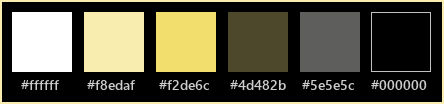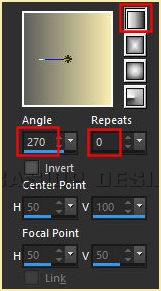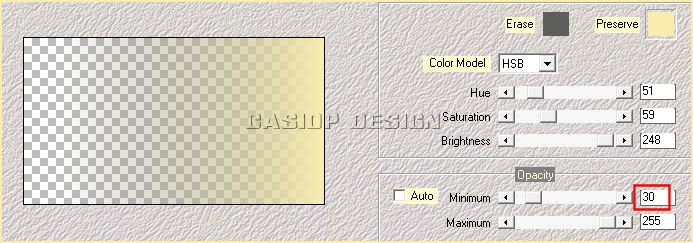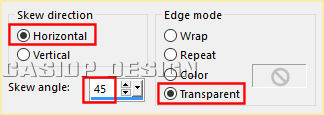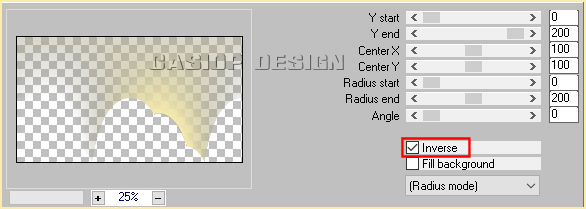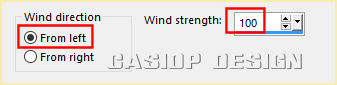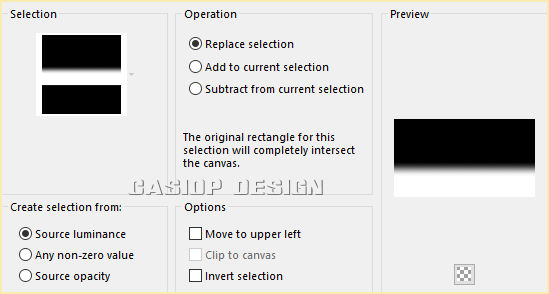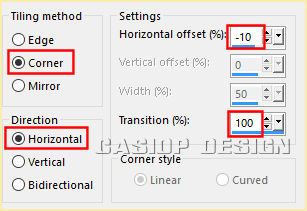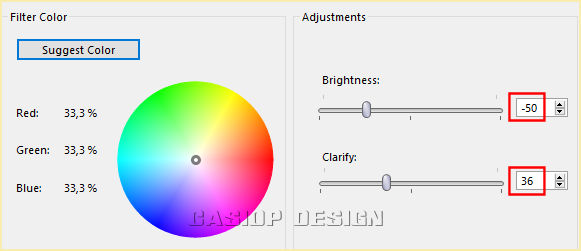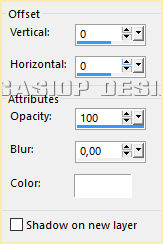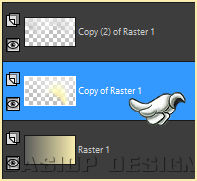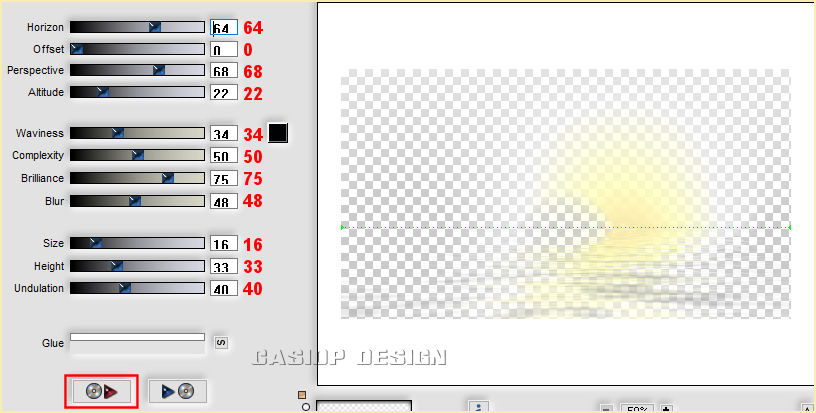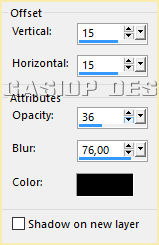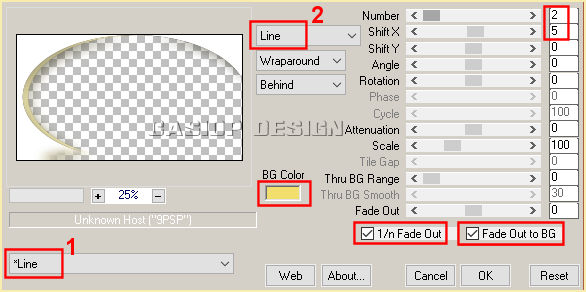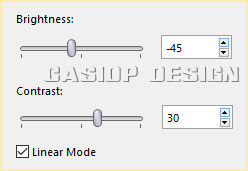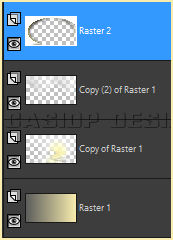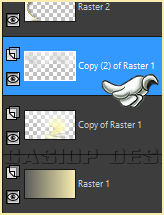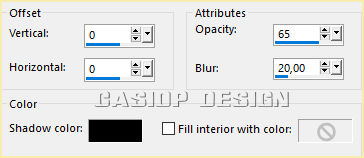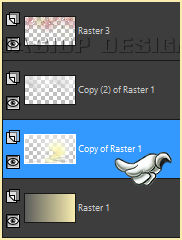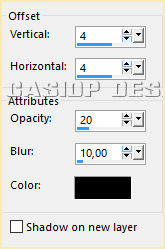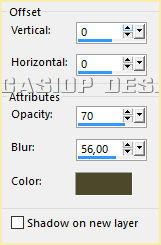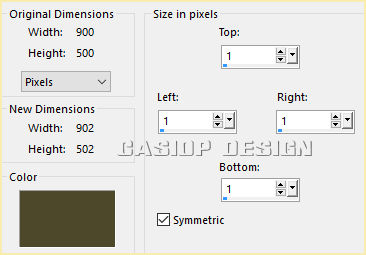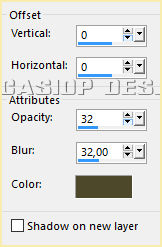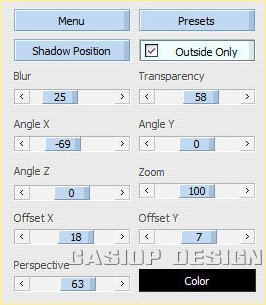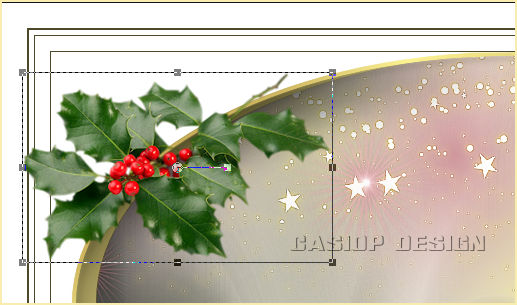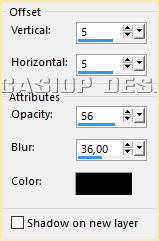| ~°~Traducciones de Casiop~°~ | ~°~Bhyma Home ~°~ | ~°~Casiop Tutorials~°~ | ||
|
|
||||

Hecho con PSP2018 3 de Diciembre , 2017 | ||||
|
Galeria
|
||||
|
*
* * * * * * * * * * * * * * * * * * *
Complementos: Mehdi, Eraser Genuine - Aquí MuRa's Meister, Pole Transform og Copies - Aquí Flaming Pear, Flood - Aquí Lokas Software, 3D Shadow - Aquí
* * * * * * * * * * * * * * * * * * * *
Preparación Colocar las Selecciones en la carpeta de Selecciones del programa PSP Colocar los Pinceles en la carpeta de Pinceles de tu programa PSP Si no funciona , puedes exportar el pincel . Mira cómo Aquí * * * * * * * * * * * * * * * * * * * *
Mis imágenes se pueden utilizar en PSP 7 y versiones más nuevas Si tu utilizas una versión más antigua , puedes contactar conmigo y decirme, que versión necesitas.
* * * * * * * * * * * * * * * * * * * *
|
||||
|
Materiales
|
||||
* * * * * * * * * * * * * * * * * * * * Gracias a todos por dejarme usar vuestros bellos materiales en mis tutoriales
Tubes de Tatie, Animabelle y Silvie Tubes usados en mi segunda versión son de Desconocido, Animabelle y Silvie
* * * * * * * * * * * * * * * * * * * *
Tips! * Si usas otros colores, puedes cambiar el Modo de mezcla y la Opacidad para un mejor resultado. * Es posible que debas utilizar el mismo tono de colores(claros y oscuros del mismo tono de color). Otros tonos pueden dar resultados muy diferentes. * Asegurate de que tu imagen tiene el mismo tamaño descrito enla primera parte. Las selecciones no serviran en imágenes de otro tamaño diferente.
* * * * * * * * * * * * * * * * * * * *
|
||||
|
1. Poner en el Primer plano el color #f8edaf
Cambiar el color del Primer plano por el Gradiente, Primer plano-Fondo:
Abrir Nueva imagen Transparente de 900 x 500 pixeles.
Rellenar con el Gradiente .
2. Capas - Duplicar.
Efectos - Complementos - Mehdi - Eraser Genuine:
OBS! No Cambiar los 3 números de arriba (Hue, Saturation, Brightness), incluso si los números no son iguales.
3. Efectos - Efectos geométricos - Sesgar:
4. Efectos - Complementos - MuRa's Meister - Pole Transform:
Efectos - Efectos de los bordes- Realzar.
5. Imagen - Girar a la izquierda.
Efectos - Efectos de Distorsión - Viento:
Imagen - Girar a la Derecha.
Ajustar - Nitidez - Enfocar.
6. Capas - Duplicar.
Activar la herramienta Selección (K)
7. Selecciones - Cargar/Guardar Selection - Busca 'cas_Christmas2017_Sel1':
Edición - Borrar, O presiona la tecla Supr de tu teclado.
Selecciones - Anular la selección.
8. Efectos - Efectos de la imagen - Mosaico integrado:
9. Efectos - Efectos Fotográficos - Película en Blanco y negro:
10. Efectos - Efectos 3D - Sombra:
Color #ffffff
En la Paleta de capas, Cambiar el Modo de mezla por Luminosidad (heredada).
11. Activa la segunda capa desde arriba, Copia de Trama 1:
Efectos - Complementos - Flaming Pear - Flood.
Presiona la flecha roja y busca el preset 'cas_Christmas2017_Flood' en los materiales o cambia los valores manualmente:
12. Cambiar
el color del Primer plano por #ffffff
Activar la capa de arriba del todo, Copia (2) de Trama 1.
Capas - New Trama Layer, Trama 2.
Selecciones - Cargar/Guardar Selecciones - Cargar Selección de disco como antes pero busca 'cas_Christmas2017_Sel2'.
Rellenar la Selección con el color del Primer plano #ffffff.
Selecciones - Anular la selección.
13. Efectos - Efectos 3D - Sombra:
Color #000000
14. Capas - Duplicar.
Activar el original, Trama 2.
Efectos - Complementos - MuRa's Meister - Copies.
Cambiar 1 y 2 primero:
Color #f2de6c
15. Ajustar - Brillo y Contraste- Brillo/Contraste:
Capas - Duplicar.
Imagen - Espejo - Espejo Horizontal (en las versiones previas del PSP 'Imagen - Espejo').
16. Selecciones - Cargar/Guardar Selecciones - Cargar selección de disco como antes, pero busca 'cas_Christmas2017_Sel3'.
Edición - Borrar, o presiona la tecla Supr de tu teclado.
Selecciones - Anular la selección.
En la paleta de capas, bajar la Opacidad al 38%.
17. Acctivar la capa de arriba del todo, Copia de Trama 2.
Capas - Fusionar - Fusionar hacia abajo.
Fusionar hacia abajo una vez más.
Tu imagen debe de verse como esto ahora:
18. Activar la capa Copia (2) de Trama 1:
Abrir el tube 'Pixidust_Stars_29.07.2017'.
Edición - Copiar, Cerrar esto.
En tu imagen, Edición - Pegar como nueva capa, Trama 3.
19.
Activar la herramienta Selección (K)
En la paleta de capas, bajar la Opacidad al 90%.
20. Acctivar la capa de arriba del todo, Trama 2.
Selecciones - Cargar/Guardar Selection - Cargar Selección de disco como antes, pero busca 'cas_Christmas2017_Sel4'.
Edición - Borrar, o presiona la tecla Supr de tu teclado.
Activar la Trama 3.
Capas - Nueva capa de trama, Trama 4.
Selecciones - Modificar - Expandir 1 pixel.
Efectos - Efectos 3D - Recortar:
Color #000000
Selecciones - Anular la selección.
21. Activar la capa de arriba del todo, Trama 2.
Abrir la imagen 'cas_Christmas2017_Deco1'.
Edición - Copiar, cerrar esta imagen.
En tu imagen, Edición - Pegar como nueva capa, Trama 5.
Ativar la herramienta Selección (K)
22. Activar la segunda capa desde el fondo, Copia de Trama 1:
Selecciones - Cargar/Guardar Selección- Cargar Selección de disco como antes y busca 'cas_Christmas2017_Sel1' otra vez.
Edición - Copiar.
Activar la capa de arriba del todo, Trama 5.
Capas - Nueva capa de trama, Trama 6.
Edición - Pegar en la selección.
Selecciones - Anular la selección.
En la paleta de capas, cambiar el Modo de mezcla a Multiplicar.
23. Edición - Pegar como nueva imagen.
Minimiza, lo necesitaremos más tarde.
Vuelve a tu imagen, Capas - Fusionar - Fusionar Visible.
24. Abrir la imagen 'cas_Christmas2017_Deco2'.
Edición - Copiar, Cerrar esto.
En tu imagen, Edición - Pegar como nueva capa, Trama 1.
25.
Activar la herramienta Selección (K)
Efectos - Efectos 3D - Sombra:
Color #000000
26. Abrir la imagen 'cas_Christmas2017_Text1'.
Edición - Copiar, Cerrar esto.
En tu imagen, Edición - Pegar como nueva capa, Trama 2.
27.
Ativar la herramienta Selección (K)
Efectos - Efectos 3D - Sombra:
Color #4d482b
En la paleta de capas, cambiar el Modo de mezcla a Luminosidad (heredada) y la Opacidad al 90%.
28. Imagen - Agregar bordes:
Color #4d482b
Imagen - Agregar bordes,
Simétrico, 15 pixeles, color #ffffff
Imagen - Agregar bordes, Simétrico, 1 pixel, color #4d482b
Imagen - Agregar bordes,
Simétrico, 5 pixeles, color #ffffff
Imagen - Agregar bordes, Simétrico, 2 pixeles, color #4d482b
Imagen - Agregar bordes,
Simétrico, 25 pixeles, color #ffffff
29. Abrir la copia de la capa del paso 23.
Edición - Copiar, Cerrar esto.
En tu imagen, Edición - Pegar como nueva capa, Trama 1.
En el menu de arriba elige Objetos - Alinear - Abajo.
30. Ativar la herramienta Selección (K)
Capas - Duplicar.
Activar el original, Trama 1.
Cambiar el modo de mezcla a Multiplicar.
Capas - Fusionar - Fusionar Visible.
31. Capas - Nueva capa de trama, Trama 1.
Activar la herramienta pincel
Clic izquierdo con el ratón con el color del Plano de fondo #ffffff
32. Efectos - Efectos 3D - Sombra:
Color #4d482b
33. Abrir el tube 'tubtatie_1120589'.
Edición - Copiar, cerrar esta imagen.
En tu imagen, Edición - Pegar como nueva capa, Trama 2.
Imagen - Cambiar el tamaño al 30%, sin marcar cambiar el tamaño a todas las capas.
Ativar la herramienta Selección (K)
34. Efectos - Complementos - Lokas Software - 3D Shadow:
Color #000000
35. Efectos - Efectos 3D - Sombra:
Color #4d482b
36. Abrir el tube '86_tube_noel_p1_animabelle.pspImagen'.
Edición - Copiar, Cerrar esto.
En tu imagen, Edición - Pegar como nueva capa, Trama 3.
Activar la herramienta Selección (S)
Edición - Borrar, o presiona la tecla Supr de tu teclado.
Selecciones - Anular la selección.
37. Imagen - Cambiar el tamaño al 75%, sin marcar cambiar el tamaño a todas las capas.
Activar la herramienta Selección (K)
38. Efectos - Efectos 3D - Sombra:
Color #000000 39. Imagen - Agregar bordes,
Simétrico, 1 pixel, color #4d482b
40. Cambia el tamaño de la imagen, si la quieres más pequeña.
Firma tu imagen o pon tu marca de agua y guarda como imagen JPG. *
* * * * * * * * * * * * * * * * * * *
Espero que disfrutes de mi tutorial , eres bienvenido a compartir tu versión conmigo. Las versiones que recibo se mostraran en el sitio web con su nombre a menos que me digas que no. También puedes contactar conmigo , si tienes alguna pregunta sobre mis tutoriales.
* * * * * * * * *
Otra
version
****** Versión de Bhyma para la traducción Tubes sin firma encontrados en internet.
Otra más
gracias Angela por probar y traducir mis tutoriales al alemán Angelas version
******
© Casiop Design
|
||||